- Hvorfor fortsetter den nye verdenen å krasje?
- Ny verden krasjer ved oppstart, vil ikke lanseres eller forsinkelser med FPS-fall: Fix
- 2. Oppdater grafikkdrivere
- 3. Oppdater Windows
- 4. Kjør spillet som administrator
- 5. Lukk løpende oppgaver i bakgrunnen
- 6. Sett høy prioritet i Oppgavebehandling
- 7. Installer DirectX på nytt (siste)
- 8. Deaktiver Windows-brannmur eller antivirusprogram
- 9. Angi høy ytelse i strømalternativer
- 10. Lukk spillet fra Bakgrunnsapper
- 11. Installer Microsoft Visual C++ Runtime på nytt
- 12. Utfør en ren oppstart
- 13. Prøv å deaktivere overleggsapper
- 14. Bekreft integriteten til spillfilene på Steam
- 15. Deaktiver CPU- eller GPU-overklokking
- 16. Oppdater New World Game
- Hvorfor krasjer New World stadig ved oppstart?
- Hvordan stopper jeg at New World krasjer?
- Hvordan fikser jeg en ny verden som krasjer på Steam?
- Krasjer den nye verden på PC-en din?
- Hvordan fikser jeg en ny verden som krasjer på PC?
- Hvordan fikser jeg New World-problemet med svart skjerm?
- Kan jeg kjøre New World på PC-en min?
- Hvordan fikser jeg en ny verden som krasjer ved oppstart og etterslep?
- Hvordan fikse nye verden fortsetter å krasje på Steam?
- Hvordan fikser jeg New World som ikke starter på PC?
- Hva er systemkravene for New World på PC?
- Hvordan tester jeg PC-en min for New World?
- Kan jeg spille New World på PC?
New World er et av de kommende MMO (Massively Multiplayer Online) RPG-spillene som forventes å slippes i 2021. Det er utviklet og publisert av Amazon Games og vil kun være tilgjengelig for Microsoft Windows. Det handler om å kjempe og overleve i det åpne verden. Spillet virker veldig intenst med grafikk og hele spillingen. Vi kan imidlertid ikke nekte for at mange PC-spillere kan møte flere problemer med New World-spillet som Crashing at Startup, Won’t Launch eller Lags with FPS drops, etc.
Hvis du også er en av dem og opplever et par problemer med PC-versjonen din, akkurat som andre spill, ikke bekymre deg. Her har vi delt alle mulige løsninger som bør fungere for deg i de fleste tilfeller, da disse anses som en av de vanligste feilsøkingstrinnene for å løse ethvert problem. Som Windows-bruker bør du akseptere at nesten alle PC-spill kommer med flere feil og feil som forårsaker problemer med spillingen.
I mellomtiden er det også verdt å nevne at mange brukere også kan støte på andre feil eller problemer med spillet, for eksempel nedlastings- eller oppdateringsproblemer, spillet sitter fast ved lasteskjermen, andre grafiske feil som svart skjermproblemer, spillet kan t avslutning, servertilkoblingsproblemer og mer. La oss nå ta en kort titt på noen av de mulige årsakene til å ha krasjet i spillet.
Hvorfor fortsetter den nye verdenen å krasje?
Som vi har nevnt, kan det være noen mulige årsaker bak krasjet av New World-spillet på tidspunktet for lansering eller under spillingen på Windows. Selv om disse årsakene kan være svært vanlige, er de også effektive. Så les grunnene først og hopp deretter inn i veiledningen nedenfor.
- Windows-system eller spillstarter kan forårsake feil. Å starte datamaskinen på nytt kan løse dette problemet.
- Sjansen er at PC/Bærbar PC-konfigurasjon ikke er kompatibel med spillets systemkrav. For enhver tvil, sjekk nedenfor for systemkravene.
- Kanskje spillfilene mangler eller er ødelagte. Verifisering av spillfiler kan løse det.
- Windows OS eller grafikkdriverversjonen er utdatert.
- En utdatert DirectX-versjon kan også forårsake problemer.
- Selve spillet eller versjonen av spillklienten/starteren er utdatert. Se etter den siste oppdateringen.
- Noen av programmene som kjører i bakgrunnen kan redusere ledig minneplass og overbelaste CPU-bruken som vil forårsake etterslep og krasjer.
- Kanskje antivirusprogrammet eller Windows-brannmuren blokkerer spillfilene.
Minimum systemkrav:
Annonser
- Krever en 64-bits prosessor og operativsystem
- OS: Windows 10 64-bit
- Prosessor: Intel Core i5-2400 / AMD CPU med 4 fysiske kjerner @ 3Ghz
- Hukommelse: 8 GB RAM
- Grafikk: NVIDIA GeForce GTX 670 2GB / AMD Radeon R9 280 eller bedre
- DirectX: Versjon 12
- Nettverk: Bredbånd Internett-tilkobling
- Oppbevaring: 35 GB ledig plass
- Ytterligere merknader: Internett-tilkobling kreves for å spille, tilbyr kjøp i spillet
Anbefalte systemkrav:
- Krever en 64-bits prosessor og operativsystem
- OS: Windows 10 64-bit
- Prosessor: Intel Core i7-2600K / AMD Ryzen 5 1400
- Hukommelse: 16 GB RAM
- Grafikk: NVIDIA GeForce GTX 970 / AMD Radeon R9 390X eller bedre
- DirectX: Versjon 12
- Nettverk: Bredbånd Internett-tilkobling
- Oppbevaring: 35 GB ledig plass
- Ytterligere merknader: Internett-tilkobling kreves for å spille, tilbyr kjøp i spillet
Ny verden krasjer ved oppstart, vil ikke lanseres eller forsinkelser med FPS-fall: Fix
Nå, uten å kaste bort mer tid, la oss hoppe inn i trinnene nedenfor. Husk at både Nvidia- og AMD-grafikkdriverne er godt optimalisert for New World-spillet. Så hvis du ikke har oppdatert grafikkdriveren ennå, gjør dette først.
2. Oppdater grafikkdrivere
Det er alltid nødvendig å oppdatere grafikkdrivere på Windows-systemet for å kjøre alle programmene jevnt. Å gjøre dette:
- Høyreklikk på Startmeny å åpne opp Hurtigtilgangsmeny.
- Klikk på Enhetsbehandling fra listen.
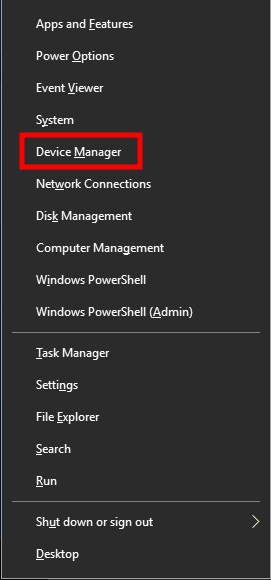
Annonser
- Nå, Dobbeltklikk på Skjermadaptere kategori for å utvide listen.
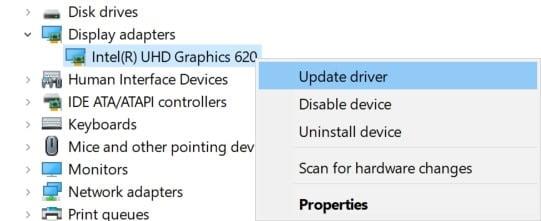
- Deretter Høyreklikk på navnet på det dedikerte grafikkortet.
- Å velge Oppdater driveren > Velg Søk automatisk etter drivere.
- Hvis en oppdatering er tilgjengelig, vil den automatisk laste ned og installere den nyeste versjonen.
- Når du er ferdig, sørg for å starte datamaskinen på nytt for å endre effektene.
Alternativt kan du manuelt laste ned den nyeste versjonen av grafikkdriveren og installere den direkte fra den offisielle nettsiden til grafikkortprodusenten din. Nvidia-grafikkortbrukere kan oppdatere GeForce Experience-appen via Nvidias offisielle nettsted. I mellomtiden kan brukere av AMD-grafikkort besøke AMD-nettstedet.
3. Oppdater Windows
Oppdatering av Windows OS-bygg er alltid viktig for PC-brukere og PC-spillere for å redusere systemfeil, kompatibilitetsproblemer og krasjer. I mellomtiden inneholder den nyeste versjonen stort sett tilleggsfunksjoner, forbedringer, sikkerhetsoppdateringer osv. For å gjøre det:
Annonser
- trykk Windows + I tastene for å åpne opp Windows-innstillinger Meny.
- Klikk deretter på Oppdatering og sikkerhet > Velg Se etter oppdateringer under Windows-oppdatering seksjon.
- Hvis det er en funksjonsoppdatering tilgjengelig, velg Last ned og installer.
- Det kan ta en stund å fullføre oppdateringen.
- Når du er ferdig, start datamaskinen på nytt for å installere oppdateringen.
4. Kjør spillet som administrator
Annonse
Sørg for å kjøre spillets exe-fil som administrator for å unngå brukerkontokontroll angående rettighetsproblemer. Du bør også kjøre Steam-klienten som administrator på din PC. Å gjøre dette:
- Høyreklikk på Ny verden exe snarveisfil på din PC.
- Velg nå Eiendommer > Klikk på Kompatibilitet fanen.
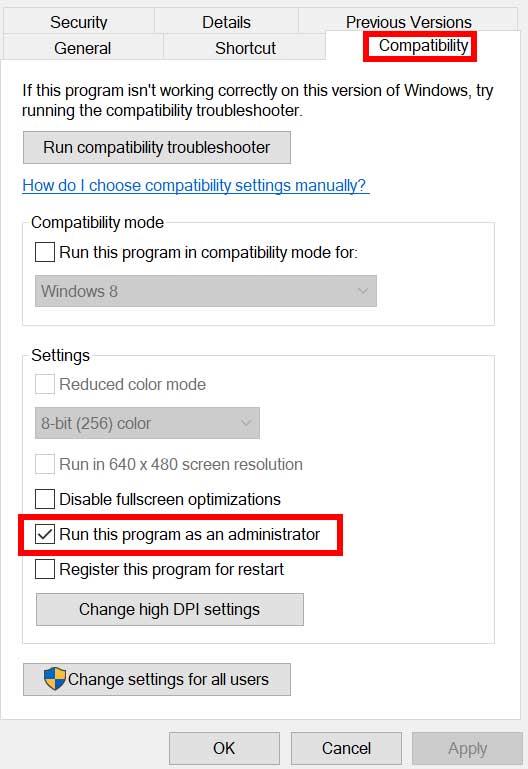
- Sørg for å klikke på Kjør dette programmet som administrator avmerkingsboksen for å merke av.
- Klikk på Søke om og velg OK for å lagre endringer.
Sørg for å gjøre de samme trinnene for Steam-klienten også.Det bør hjelpe deg med å fikse New World-problemet på PC-en.
5. Lukk løpende oppgaver i bakgrunnen
Unødvendige oppgaver eller programmer som kjører i bakgrunnen kan spise opp mye systemressurser som CPU eller minnebruk, noe som reduserer systemytelsen. Derfor oppstår ofte problemer med oppstart som krasjer, henger, ikke laster. Bare lukk alle unødvendige bakgrunnsoppgaver helt. Å gjøre dette:
- trykk Ctrl + Shift + Esc tastene for å åpne opp Oppgavebehandling.
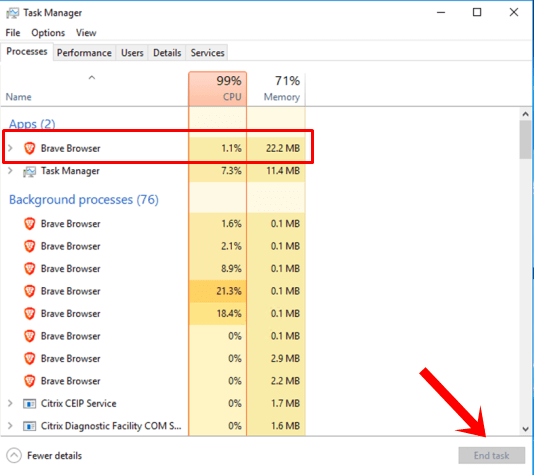
- Klikk nå på Prosesser fanen > Klikk for å velge oppgaver som kjører unødvendig i bakgrunnen og bruker nok systemressurser.
- Klikk på Avslutt oppgave å lukke den en etter en.
- Når du er ferdig, start systemet på nytt.
Nå kan du sjekke om du har fikset New World Crashing på PC-en eller ikke. Hvis ikke, følg neste metode.
6. Sett høy prioritet i Oppgavebehandling
Gjør spillet ditt prioritert i det høyere segmentet via Task Manager for å fortelle Windows-systemet ditt om å kjøre spillet riktig. Å gjøre dette:
- Høyreklikk på Startmeny > Velg Oppgavebehandling.
- Klikk på Prosesser fanen > Høyreklikk på Ny verden spilloppgave.
- Å velge Angi prioritet til Høy.
- Lukk Oppgavebehandling.
- Til slutt, kjør New World-spillet for å sjekke om det krasjer på PC eller ikke.
7. Installer DirectX på nytt (siste)
Du bør prøve å installere den nyeste versjonen av DirectX på nytt fra offisielle Microsoft-nettsted på din PC/bærbare datamaskin. Du trenger bare å laste ned og installere DirectX-installasjonspakken og kjøre den. Husk at du trenger DirectX 12 eller nyere for å kjøre New World-spillet riktig.
8. Deaktiver Windows-brannmur eller antivirusprogram
Sjansene er at kanskje din standard Windows Defender-brannmurbeskyttelse eller et tredjeparts antivirusprogram hindrer de pågående tilkoblingene eller spillfilene fra å kjøre som de skal. Så deaktiver eller slå av sanntidsbeskyttelsen og brannmurbeskyttelsen midlertidig. Deretter bør du prøve å kjøre spillet for å sjekke om New World Crashing on PC-problemet er løst.Å gjøre dette:
- Klikk på Startmeny > Skriv brannmur.
- Å velge Windows Defender brannmur fra søkeresultatet.
- Nå, klikk på Slå Windows Defender-brannmur på eller av fra venstre rute.
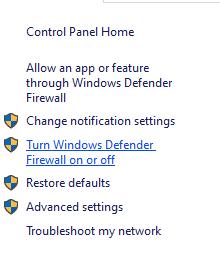
- En ny side åpnes > Velg Slå av Windows Defender-brannmur (anbefales ikke) alternativ for både Private og offentlige nettverksinnstillinger.
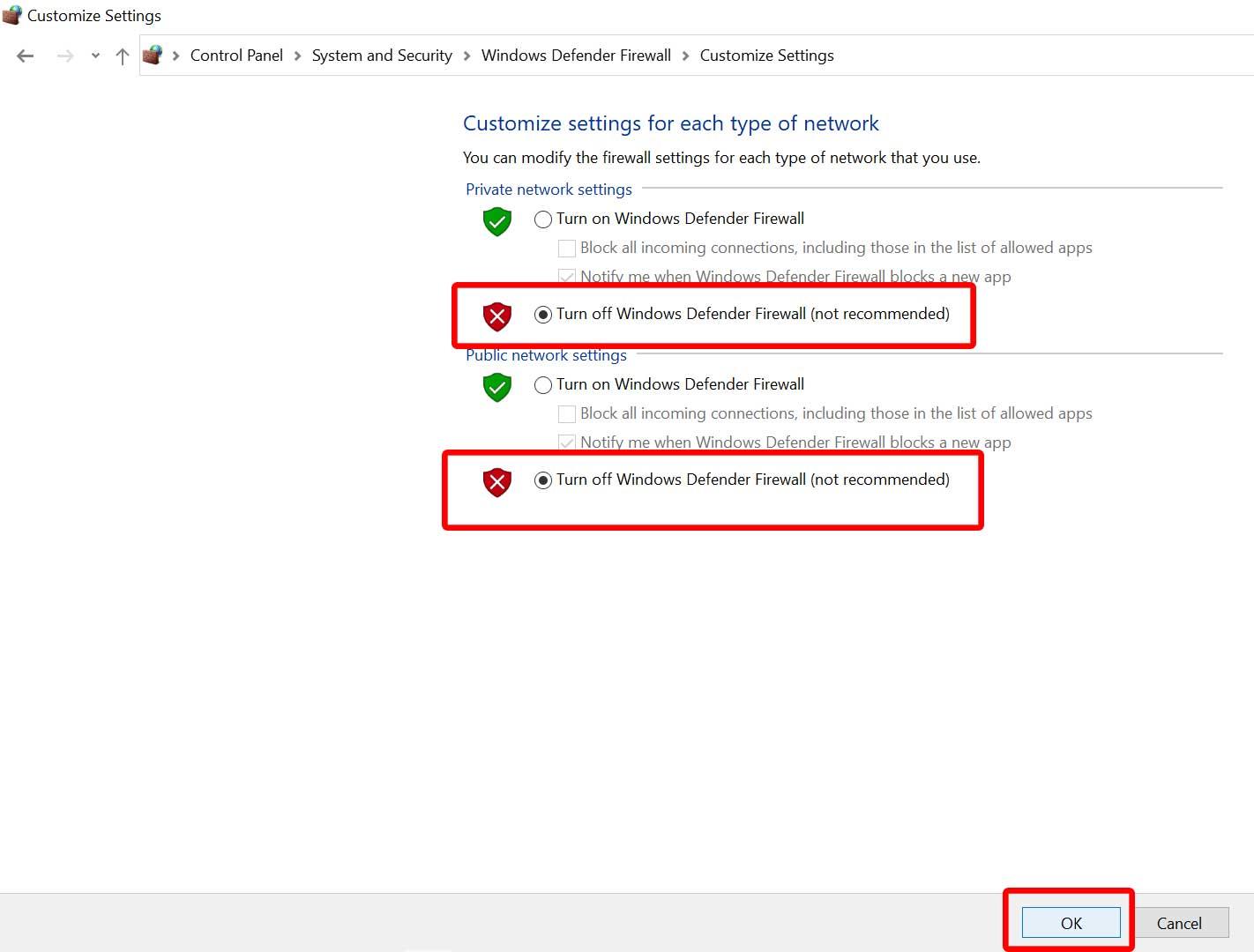
- Når du er valgt, klikker du på OK for å lagre endringer.
- Til slutt starter du datamaskinen på nytt.
På samme måte må du også slå av Windows-sikkerhetsbeskyttelsen. Bare følg trinnene nedenfor:
- trykk Windows + I tastene for å åpne Windows-innstillinger Meny.
- Klikk på Oppdatering og sikkerhet > Klikk på Windows-sikkerhet fra venstre rute.
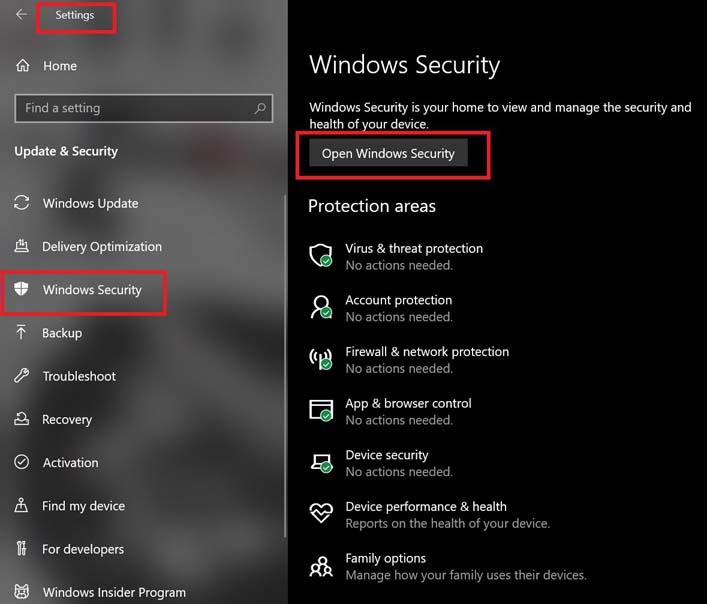
- Klikk nå på Åpne Windows Security knapp.
- Gå til Virus- og trusselbeskyttelse > Klikk på Administrer innstillinger.
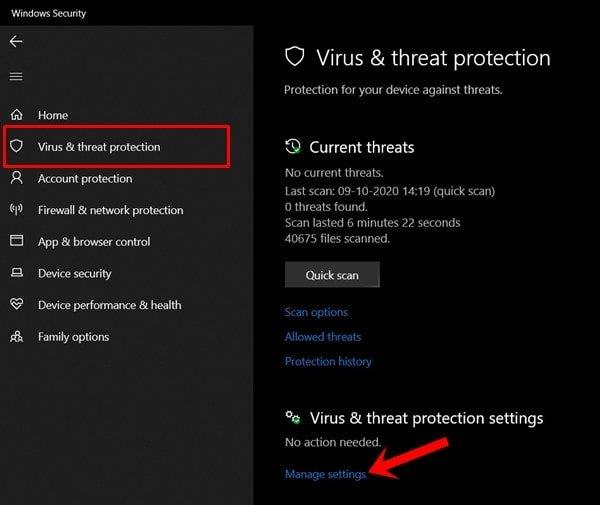
- Deretter må du ganske enkelt skru av de Sanntidsbeskyttelse veksle.
- Klikk på hvis du blir bedt om det Ja å gå videre.
- I tillegg kan du også slå av skylevert beskyttelse, Sabotasjebeskyttelse hvis du vil.
9. Angi høy ytelse i strømalternativer
Hvis i tilfelle Windows-systemet kjører på balansert modus i strømalternativer, er det bare å angi High-Performance-modus for bedre resultater. Selv om dette alternativet vil ta høyere strømforbruk eller batteribruk. Å gjøre dette:
- Klikk på Startmeny > Skriv Kontrollpanel og klikk på den fra søkeresultatet.
- Nå, gå til Maskinvare og lyd > Velg Strømalternativer.
- Klikk på Høy ytelse for å velge den.
- Sørg for å lukke vinduet og slå av datamaskinen helt. For å gjøre dette, klikk på Startmeny > Gå til Makt > Skru av.
- Når datamaskinen er helt slått av, kan du slå den på igjen.
Dette burde fikse New World Crashing-problemet på PC-en din i de fleste tilfeller. Men hvis ingen av metodene fungerte for deg, følg den neste.
10. Lukk spillet fra Bakgrunnsapper
Hvis New World-spillet på en eller annen måte fortsatt opplever problemer, slå det av fra funksjonen Bakgrunnsapper på PC-en.Å gjøre slik,
- trykk Windows + I tastene for å åpne Windows-innstillinger Meny.
- Klikk på Personvern > Rull ned fra venstre rute og velg Bakgrunnsapper.
- Rull ned og se etter Ny verden spilltittel.
- Bare slå av bryteren ved siden av spilltittelen.
- Når du er ferdig, lukker du vinduet og starter datamaskinen på nytt.
Denne metoden bør hjelpe deg. Men hvis dette ikke løser problemet, kan du følge neste metode.
11. Installer Microsoft Visual C++ Runtime på nytt
Sørg for å installere Microsoft Visual C++ Runtime på nytt på datamaskinen din for å fikse flere spillproblemer eller feil fullstendig. Å gjøre det:
- trykk Windows tasten fra tastaturet for å åpne opp Startmeny.
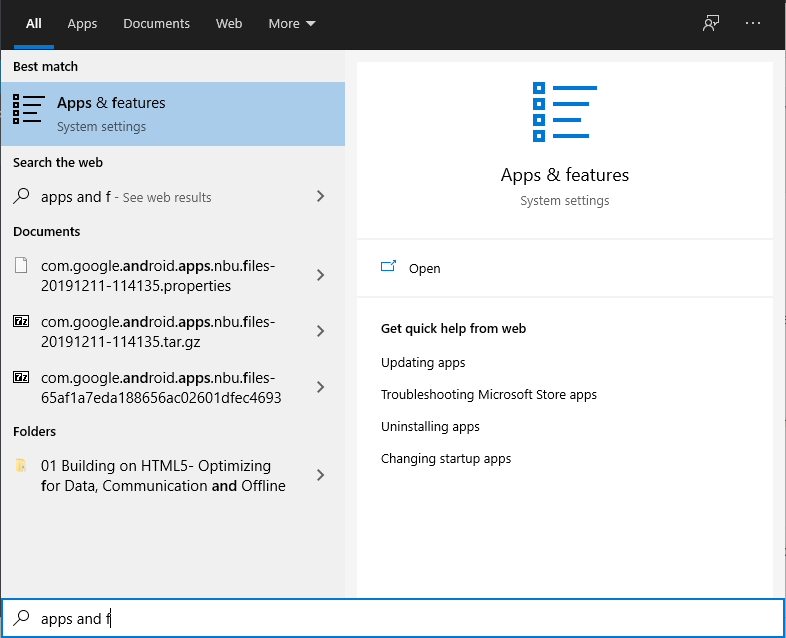
- Type Apper og funksjoner og klikk på den fra søkeresultatet.
- Finn nå Microsoft Visual C++ program(er) i listen.
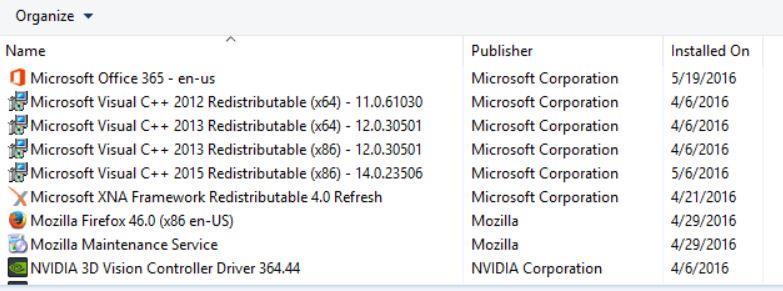
- Velg hvert program og klikk på Avinstaller.
- Besøk offisielle Microsoft-nettsted og last ned den nyeste Microsoft Visual C++ Runtime.
- Når du er ferdig, installer den på datamaskinen din og start systemet på nytt for å endre effekter.
12. Utfør en ren oppstart
Noen av appene og deres tjenester kan starte automatisk mens du starter opp systemet med en gang. I så fall vil disse appene eller tjenestene definitivt bruke mye internettforbindelse og systemressurser. Hvis du også føler det samme, sørg for å utføre en ren oppstart på datamaskinen for å se etter problemet. Å gjøre det:
- trykk Windows + R tastene for å åpne Løpe dialogboks.
- Nå, skriv msconfig og treffer Tast inn å åpne Systemkonfigurasjon.
- Gå til Tjenester kategorien > Aktiver Skjul alle Microsoft-tjenester avmerkingsboksen.
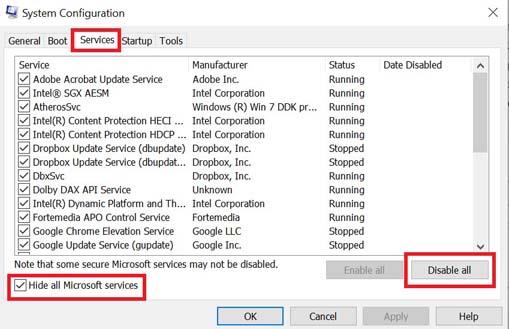
- Klikk på Deaktivere alle > Klikk på Søke om og så OK for å lagre endringer.
- Nå, gå til Oppstart fanen > Klikk på Åpne Oppgavebehandling.
- Oppgavebehandling-grensesnittet åpnes. Her gå til Oppstart fanen.
- Klikk deretter på den spesielle oppgaven som har en høyere oppstartseffekt.
- Når du er valgt, klikker du på Deaktiver for å slå dem av fra oppstartsprosessen.
- Gjør de samme trinnene for hvert program som har større oppstartseffekt.
- Når du er ferdig, sørg for å starte datamaskinen på nytt for å bruke endringer.
13. Prøv å deaktivere overleggsapper
Det ser ut til at et par populære apper har sitt eget overleggsprogram som til slutt kan kjøre i bakgrunnen og forårsake problemer med spillytelsen eller til og med lanseringsproblemer. Du bør slå dem av for å fikse problemet ved å følge trinnene nedenfor:
Deaktiver Discord Overlay:
- Start Uenighet app > Klikk på tannhjulikon på bunnen.
- Klikk på Overlegg under Appinnstillinger > Slå på de Aktiver overlegg i spillet.
- Klikk på Spill fanen > Velg Ny verden.
- Til slutt, skru av de Aktiver overlegg i spillet veksle.
- Sørg for å starte PC-en på nytt for å bruke endringer.
Deaktiver Xbox Game Bar:
- trykk Windows + I nøkler for å åpne Windows-innstillinger.
- Klikk på Gaming > Gå til Spillbar > Slå av Ta opp spillklipp, skjermbilder og kringkasting ved hjelp av spilllinjen alternativ.
Hvis du i tilfelle ikke kan finne ut Game Bar-alternativet, søk bare etter det fra Windows-innstillinger-menyen.
Deaktiver Nvidia GeForce Experience Overlay:
- Start Nvidia GeForce Experience app > Gå over til Innstillinger.
- Klikk på Generell fanen > Deaktiver de Overlegg i spillet alternativ.
- Til slutt, start PC-en på nytt for å bruke endringer, og start spillet på nytt.
Husk også at du bør deaktivere noen andre overleggsapper som MSI Afterburner, Rivatuner, RGB-programvare eller andre tredjeparts overleggsapper som alltid kjører i bakgrunnen.
14. Bekreft integriteten til spillfilene på Steam
Hvis det er et problem med spillfilene og på en eller annen måte blir ødelagt eller mangler, sørg for å utføre denne metoden for enkelt å se etter problemet.
- Lansering Damp > Klikk på Bibliotek.
- Høyreklikk på Ny verden fra listen over installerte spill.
- Nå, klikk på Eiendommer > Gå til Lokale filer.
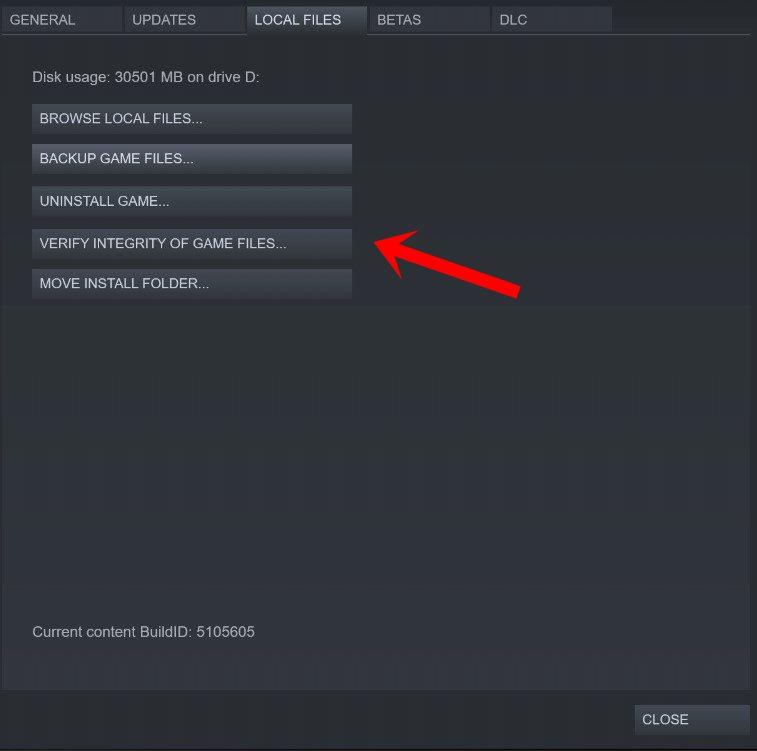
- Klikk på Bekreft integriteten til spillfiler.
- Du må vente på prosessen til den er fullført.
- Når du er ferdig, starter du bare datamaskinen på nytt.
15. Deaktiver CPU- eller GPU-overklokking
Det er også verdt å nevne å ikke aktivere CPU/GPU-overklokking på PC-en din hvis spillet ditt krasjer eller stammer mye. Vi kan forstå at overklokking av CPU/GPU kan ha stor innvirkning på å forbedre spillingen, men noen ganger kan det også forårsake problemer med flaskehalsen eller kompatibiliteten. Bare sett frekvensen til standard for optimal ytelse.
16. Oppdater New World Game
Hvis du i tilfelle ikke har oppdatert New World-spillet ditt på en stund, følg trinnene nedenfor for å se etter oppdateringer og installere den nyeste oppdateringen (hvis tilgjengelig). Å gjøre dette:
- Åpne Damp klient > Gå til Bibliotek > Klikk på Ny verden fra venstre rute.
- Den vil automatisk søke etter den tilgjengelige oppdateringen. Hvis det er en oppdatering tilgjengelig, sørg for å klikke på Oppdater.
- Det kan ta litt tid å installere oppdateringen > Når du er ferdig, sørg for å lukke Steam-klienten.
- Til slutt, start PC-en på nytt for å bruke endringer, og prøv deretter å starte spillet på nytt.
Det er det, folkens. Vi antar at denne veiledningen var nyttig for deg. For ytterligere spørsmål kan du kommentere nedenfor.
FAQ
Hvorfor krasjer New World stadig ved oppstart?
Men som vi så med demoen, kan New World fortsette å krasje ved oppstart. Riktignok er dette egentlig ikke et problem med selve spillet, men i stedet kan det være forårsaket av en rekke andre problemer. Å fikse krasj kan være litt av en feilsøking. Imidlertid kan mesteparten av tiden krasjer ved oppstart i New World eller i et hvilket som helst annet spill fikses ved å:
Hvordan stopper jeg at New World krasjer?
Start datamaskinen på nytt og sjekk om New World krasjer igjen. Du bør sikkerhetskopiere filene før du sletter i tilfelle ting går galt. Trykk på Win+R (Windows-logotasten og R-tasten) på tastaturet for å starte Kjør-boksen. Skriv eller lim inn %appdata% og klikk OK.
Hvordan fikser jeg en ny verden som krasjer på Steam?
Fix 1: Bekreft integriteten til spillfilene.Åpne Steam-klienten din og gå til LIBRARY. Høyreklikk Ny verden og velg Egenskaper. I venstre rute velger du LOKALE FILER. Klikk deretter på Bekreft integriteten til spillfiler. La kontrollen fullføres. Så kan du starte New World og se om den krasjer igjen.
Krasjer den nye verden på PC-en din?
Vi kan imidlertid ikke nekte for at mange PC-spillere kan møte flere problemer med New World-spillet som Crashing at Startup, Won’t Launch, eller Lags with FPS drops, etc. Hvis du også er en av dem og opplever en noen problemer med PC-versjonen din akkurat som andre spill, så ikke bekymre deg.
Hvordan fikser jeg en ny verden som krasjer på PC?
Start datamaskinen på nytt og sjekk om New World krasjer igjen. Du bør sikkerhetskopiere filene før du sletter i tilfelle ting går galt. Trykk på Win+R (Windows-logotasten og R-tasten) på tastaturet for å starte Kjør-boksen. Skriv eller lim inn %appdata% og klikk OK. Nå kan du starte New World på nytt og se om spillet krasjer igjen.
Hvordan fikser jeg New World-problemet med svart skjerm?
Nå, høyreklikk på Ny verden > Velg egenskaper. Gå over til den generelle delen > Her er det bare å fjerne merket for Aktiver Steam Overlay. Gå tilbake til Bibliotek > Åpne ny verden på nytt for å sjekke om problemet med svart skjerm oppstår eller ikke. 8. Sjekk Windows-oppdateringer Sjansen er også stor for at Windows OS-bygget ditt blir utdatert en stund.
Kan jeg kjøre New World på PC-en min?
I tillegg, hvis du ikke er sikker på om PC-konfigurasjonen din er kompatibel med spillets systemkrav eller ikke, sørg for å sjekke det nedenfor. Det anbefales å ha minst 8 GB RAM for å kjøre New World-spillet på PC-en din. Så hvis du vil bli kvitt problemet med svart skjerm, sjekk ut trinnene nedenfor.
Hvordan fikser jeg en ny verden som krasjer ved oppstart og etterslep?
Ny verden krasjer ved oppstart, vil ikke starte eller forsinkelser med FPS-fall: Reparer 1. Oppdater grafikkdrivere. Hvis du bruker Nvidia-grafikkortet, så oppdater GeForce Experience-appen på PC-en din… 2. Deaktiver Steam Overlay.Åpne Steam på Windows. Klikk på avmerkingsboksen for å deaktivere «Aktiver Steam …
Hvordan fikse nye verden fortsetter å krasje på Steam?
For å gjøre det, gå til Steam-biblioteket ditt, høyreklikk på New World og klikk deretter på fanen Lokale filer. Når du har gjort det, vil du se alternativet «Bekreft integriteten til spillfiler …» Klikk på knappen og måten for Steam å gjøre det, og kjør deretter spillet på nytt for å sjekke om det har løst problemet.
Hvordan fikser jeg New World som ikke starter på PC?
Husk at både Nvidia- og AMD-grafikkdriverne er godt optimalisert for New World-spillet. Så hvis du i tilfelle ikke har oppdatert grafikkdriveren din ennå, gjør dette først. 1. Oppdater grafikkdrivere Hvis du bruker Nvidia-grafikkortet, så oppdater GeForce Experience-appen på PC-en din fra Nvidias offisielle side her.
Hva er systemkravene for New World på PC?
Du må også ha 35 GB ledig diskplass for å installere spillet. Hvis du går for anbefalte krav for New World for Windows, bør operativsystemet ditt være Windows 10. Anbefalt CPU vil være Intel Core™ i7-2600K / AMD Ryzen 5 1400 CPU eller tilsvarende. For RAM anbefales det å ha 16 GB eller mer.
Hvordan tester jeg PC-en min for New World?
Test PC-en din for New World 1 Høyreklikk på Windows-ikonet nederst til venstre på skjermen 2 Klikk på ‘System’-fanen i hurtigmenyen 3 Datamaskinens CPU-navn vil vises under ‘Enhetsspesifikasjoner > prosessor’
Kan jeg spille New World på PC?
Dette er en veiledning om systemkravene for å spille New World på PC! Les videre for å lære mer om minimums- og anbefalte systemkrav, inkludert hvordan du sjekker PC-ens spesifikasjoner. Dette er de anbefalte og minste systemkravene for å spille New World på PC, som nevnt på spillets offisielle side.
